win10文件共享提示0x80004005错误代码解决方法
时间:2021-05-27作者:xinxin
由于win10系统中的文件需要被众多用户浏览时,大多数会选择通过u盘工具来进行传输分享,同时也有用户会选择将其设置成共享文件,然而在打开文件共享时就遇到提示0x80004005错误代码,对于这种情况小编就来告诉大家win10文件共享提示0x80004005错误代码解决方法。
推荐下载:win10完美精简
具体方法:
1、点击桌面上的控制面板

2、点击程序
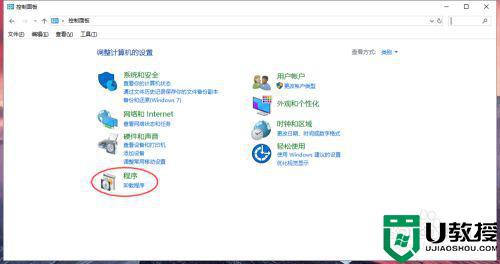
3、点击启用关闭windows功能
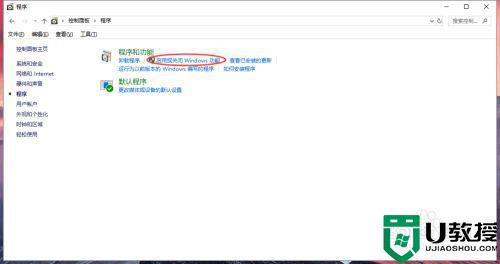
4、勾选SMB 1.0/文件共享支持
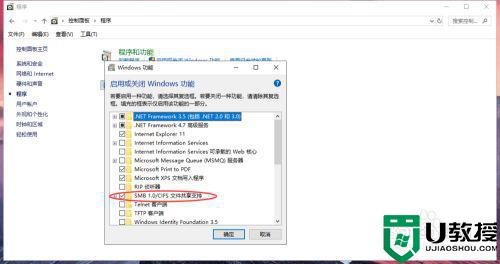
5、点击确定等待安装完成。
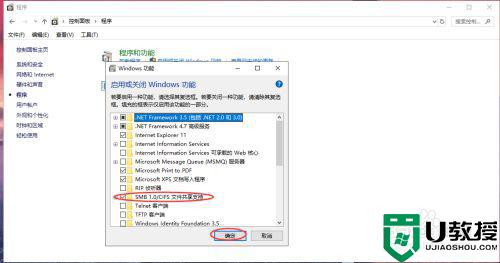
上述就是小编教大家的win10文件共享提示0x80004005错误代码解决方法了,有遇到这种情况的用户可以按照小编的方法来进行解决,希望能够帮助到大家。
相关教程:
0x80070035解决方案

